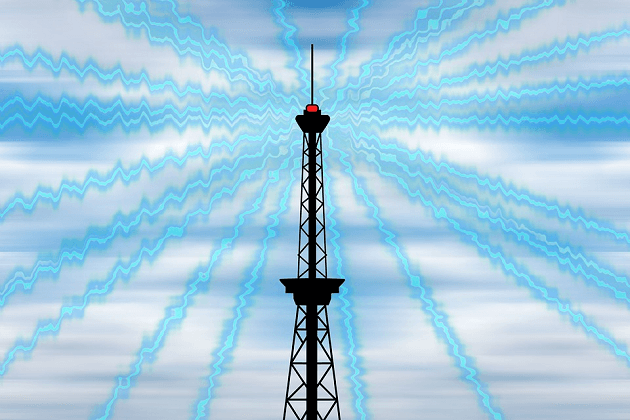
発信より受信に問題が?
ある時を境にパソコンのWi-Fi電波感度が異常に低くなりました。
スマホも悪いならルーターを新しく買い替える決心もつきます。でもスマホの電波は良好。一体どういうことなのでしょう。
ネットで拾った情報を元に色々ともがいてみました。
![]()
⇓
![]()
パソコン側で出来ることを試したこと
電波状況が悪くなったのは「Windowsのアップデートによる影響だ」というので、ドライバーを新しくしてみます。
1.「ドライバーの更新」をするとイイらしい
パソコン側がWi-Fiを受信できる様にするための入り口としてドライバーというシステムがあります。
そこが古くなっている可能性があると、よろしくないそうです。早速やってみます。
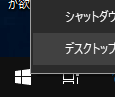
■win10ロゴにカーソル(矢印)を当てて、マウスのボタンを右クリックする。
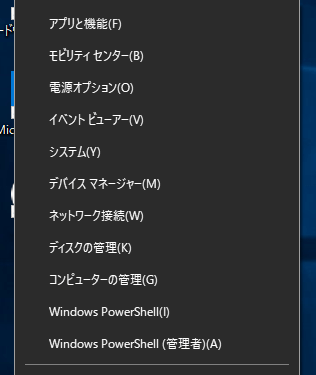
■「デバイスマネージャ(M)」をクリックする。
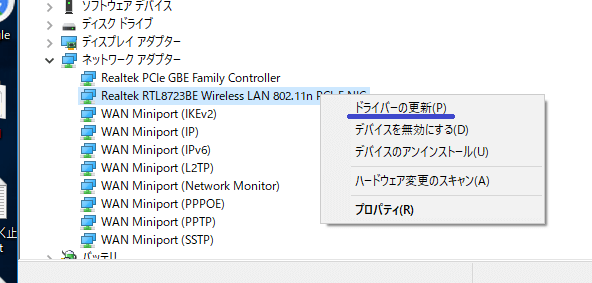
■「ドライバーの更新(P)」をクリックすると更新されます。
■PCを「再起動」する。
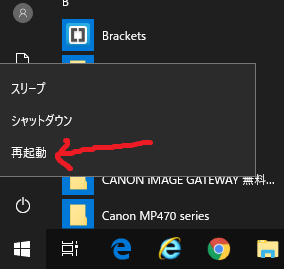
後日「プロパティ」を開いて「イベント」を確認すると、新たなドライバが構成される流れが見れます。
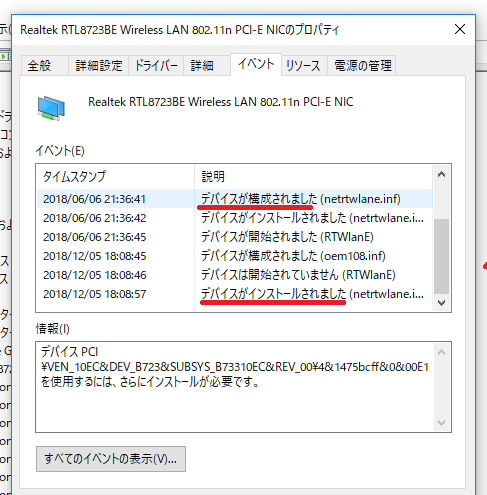
- 12/05インストールされ
- 12/06に構成された
更新の前に「詳細設定」を開いたときは、確か2016/・・って表示されていたと記憶しています。おぼろげですが、
なので他の方法をネットで探して試したのが、次の章に書いています。
2.電源の設定変更をした
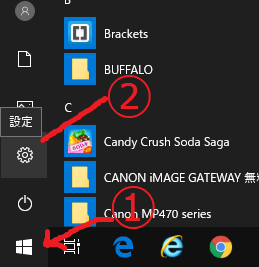
- スタート(WIN10ロゴ)
- 設定
を番号順に開く。
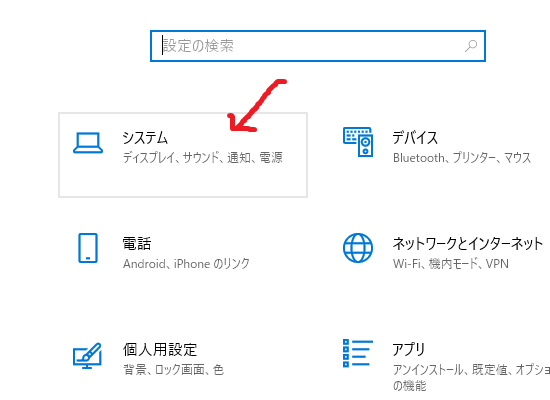
■「システム」をクリック。
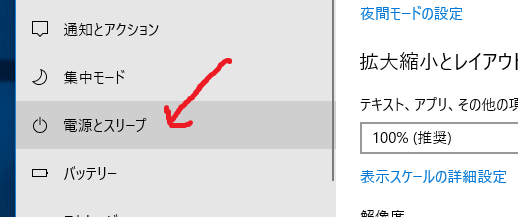
■「電源とスリープ」を開く。
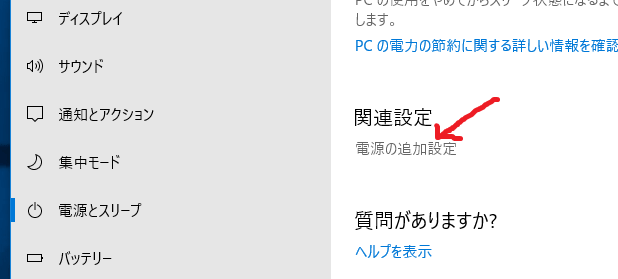
■「電源の追加設定」をクリック。
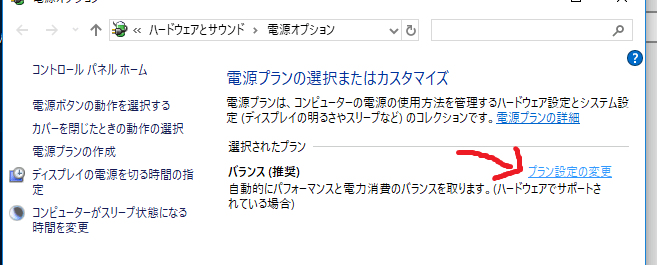
■「プラン設定の変更」を開く。
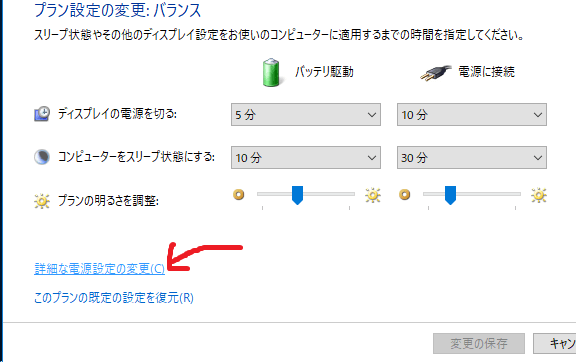
■「詳細な電源設定の変更(C)」を開く。
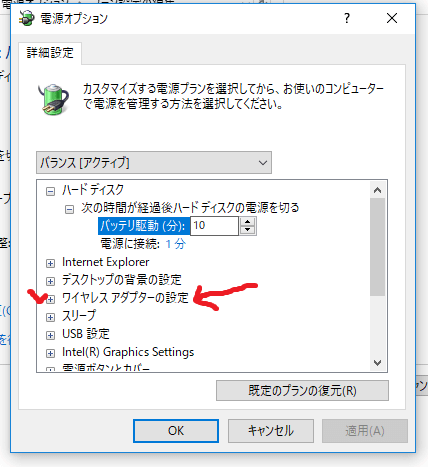
■「ワイヤレス アダプターの設定」を開く。
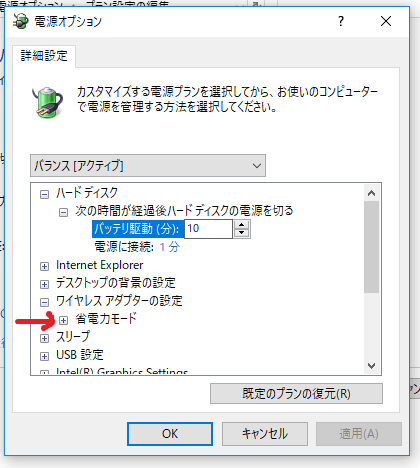
■「省電力モード」の+をクリック。
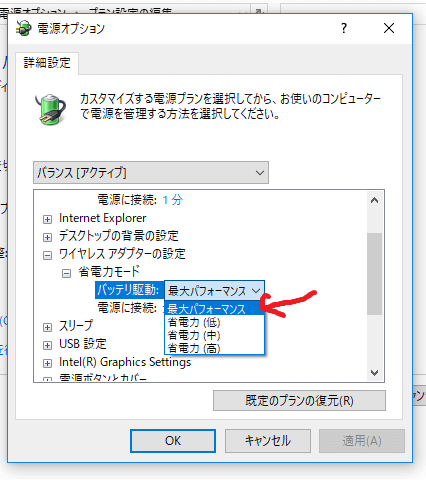
- バッテリー駆動
- 電源に接続
の両方を
■「最大パフォーマンス」に設定を変えました。
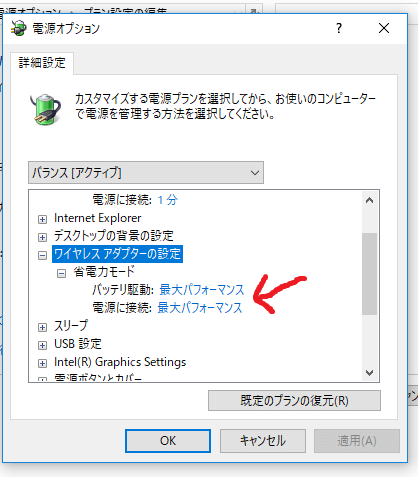
■PCを再起動させる
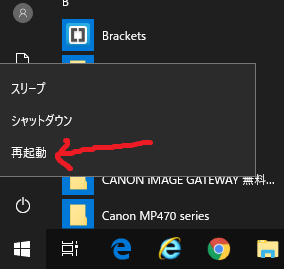
- WIN10のロゴをクリック
- 電源マークをクリック
- 再起動をクリックする
おわりに
トータルとしての感想は電波状況は良くなりました。
確かに上記でやったことを試してから以前よりもWi-Fi感度がよくなったのは事実です。感度にバラつきはありますが電波がマックスになることもあります。
しかしWi-Fiマークを見ても電波状況は安定してません。電波(波・棒)のマークの本数にバラつきがります。
我が家の場合、Wi-Fiルーターが置いてある部屋のとなりの部屋よりも、2階の部屋の方が電波感度は良好です。試してから電波のマークが最大値表示になるときもあります。
ところが、今日この記事を書いている当日は、ルーターのすぐそばまで来ないと電波は悪い状況です。
【 追記 2020年4月30日 】
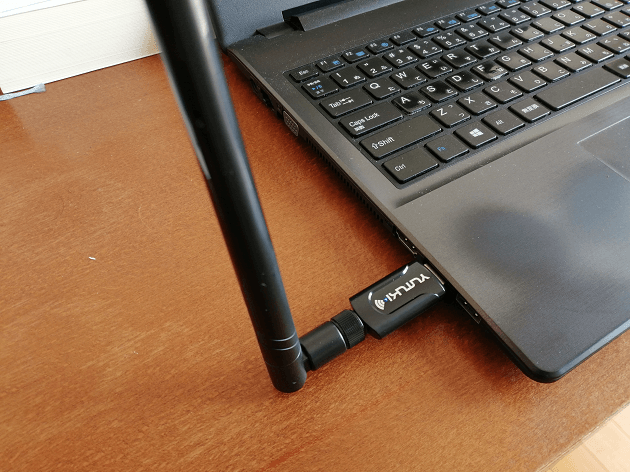
この記事は2018年12月8日に書きました。あれから色々あり、電波状況は最悪。けど環境をアップグレードした結果、電波は感度良好になりました。
▼通信事業者の変更に伴い、通信方式を次世代に変更
⇒【ドコモ光+ぷらら】は速いの?切り替え前後を3サイトにて検証
▼PCはそのまま。「Wi-Fi受信機(USB3.0)」を外付けに変更
⇒Wi-Fiルーター買い替えでPC電波が最悪。最新ワイヤレス受信機で復活した!
そしたら、電波状況は過去最高レベルになり、Wi-Fiも2階までぱっちり届き、いま快適です。




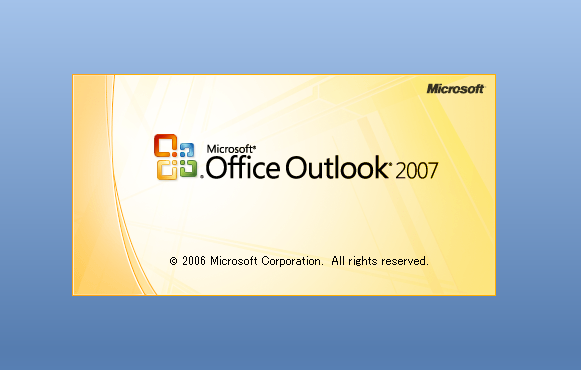
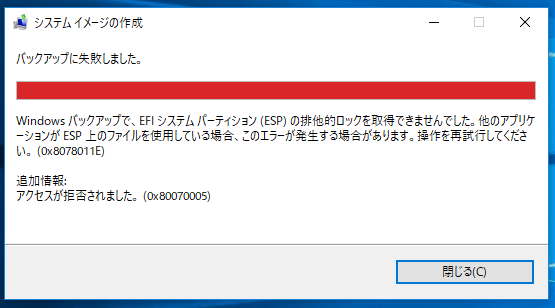
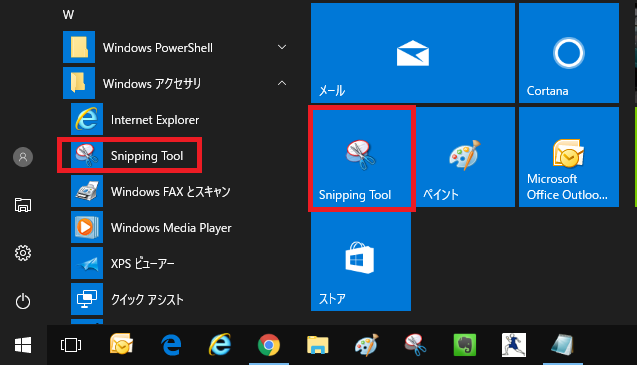
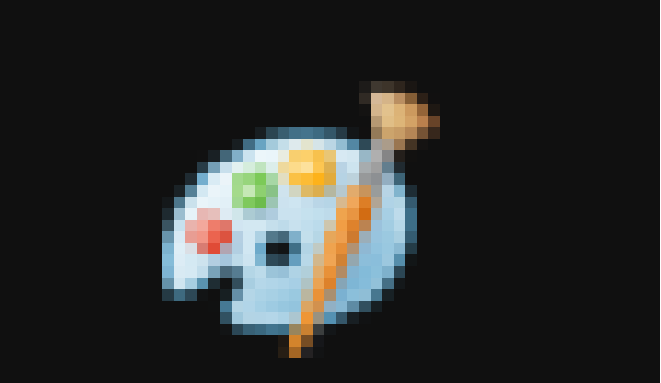
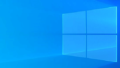
⇒飛ばし読みする